Schimbați locația meteo pe bara de activități în Windows 10
Iată cum să schimbați locația meteo pe bara de activități în Windows 10.
Una dintre cele mai recente actualizări ale Windows 10 a adus un nou hub numit „Noutăți și interese.” În mod implicit, arată o prognoză meteo în bara de activități, oferind utilizatorilor cele mai necesare informații despre vreme. Când faceți clic pe pictograma de prognoză, Windows 10 deschide un flyout cu informații suplimentare, cum ar fi trafic, știri, rezultate sportive, finanțe etc. Flyout-ul Știri și interese este complet personalizabil, astfel încât să puteți specifica ce subiecte doriți să urmăriți, din ce surse să obțineți articolele etc. În acest articol, veți învăța cum să personalizați una dintre cardurile disponibile, Vremea.
Publicitate
În mod implicit, pictograma vreme de pe bara de activități din Windows 10 utilizează datele despre locație pentru a obține informații despre prognoza locală. Funcționează în același mod în care face aplicația Meteo. Totuși, uneori Windows 10 detectează incorect locația. De asemenea, cardul meteo nu va primi informațiile de care are nevoie dacă nu ați acordat acces la datele de locație. Când se întâmplă acest lucru, este posibil să doriți să specificați manual locația meteo pentru Știri și Interese.
Cum să schimbați locația meteo pe bara de activități în Windows 10
- Faceți clic pe Noutăți și interes pictograma de pe bara de activități.

- Localizați Vreme card în flyout.
- Faceți clic pe butonul cu trei puncte din colțul din dreapta sus al cardului pentru a deschide setările acestuia.
- Apasă pe Editați | × opțiunea de locație.

- Apoi, selectați oricare detectarea automată a locației sau specificați locația dvs. precisă. Puteți introduce un nume de oraș sau un cod poștal.

- Click pe Salvați.
Rețineți că pictograma vreme de pe bara de activități este legată de aplicația Meteo din Windows 10. Aceasta înseamnă că va urma setările pe care le aveți în aplicația Meteo stoc, cum ar fi o locație și unități.
Cum să schimbați unitățile de temperatură în Știri și interese
Din nou, Windows ar trebui să detecteze automat unitățile preferate și să le modifice în consecință. Dacă dintr-un motiv oarecare, sistemul de operare nu reușește să facă acest lucru sau dacă doriți doar să schimbați unitățile de temperatură pentru vreme pe bara de activități, iată cum să faceți asta.
Pentru a schimba unitățile de temperatură în Știri și Interese,
- Deschide Noutăți și interese hub.
- Localizați Vreme card.
- Lângă temperatură, veți găsi
CșiFsimboluri.
- Click pe
Cpentru a comuta unitățile în Celsius. ClicFpentru a schimba unitățile de temperatură în Fahrenheit.
Afișați pictograma numai pentru vreme în bara de activități
Vremea de pe bara de activități ocupă o cantitate semnificativă de spațiu. Utilizatorii care au o dimensiune mai mică a ecranului pot prefera să aibă o pictogramă pentru prognoza meteo fără informații suplimentare. Unii ar putea dori complet Eliminați butonul Știri și interes sau măcar să-l faci mai compact. Microsoft înțelege acest lucru și oferă o opțiune de a afișa doar o pictogramă.
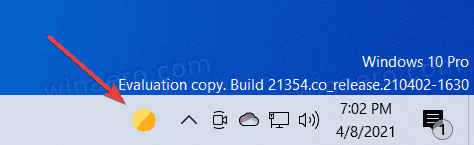
Nu veți vedea temperatura sau condițiile, dar pictograma se va actualiza în funcție de prognoza meteo.
Pentru a afișa pictograma doar pentru vreme în bara de activități,
- Faceți clic dreapta pe bara de activități.
- Selectați Noutăți și interese din meniu.
- Apasă pe Afișați doar pictograma opțiune.

Esti gata.
Este demn de menționat că Noutăți și interese hub-ul este disponibil momentan numai în versiunile pre-lansare Windows 10. Actualizare: este acum disponibil în versiunile stabile de Windows 10 de asemenea. Pentru a obține aceste versiuni, trebuie să vă înscrieți computerul în programul Windows Insider din Canalul Dev. Nu vă recomandăm să faceți acest lucru pe dispozitivul dvs. principal, deoarece versiunile de previzualizare pot avea erori critice și pot funcționa instabil. Se așteaptă ca Microsoft să livreze o nouă actualizare pentru Windows 10 cu Noutăți și interese în a doua jumătate a anului 2021.

